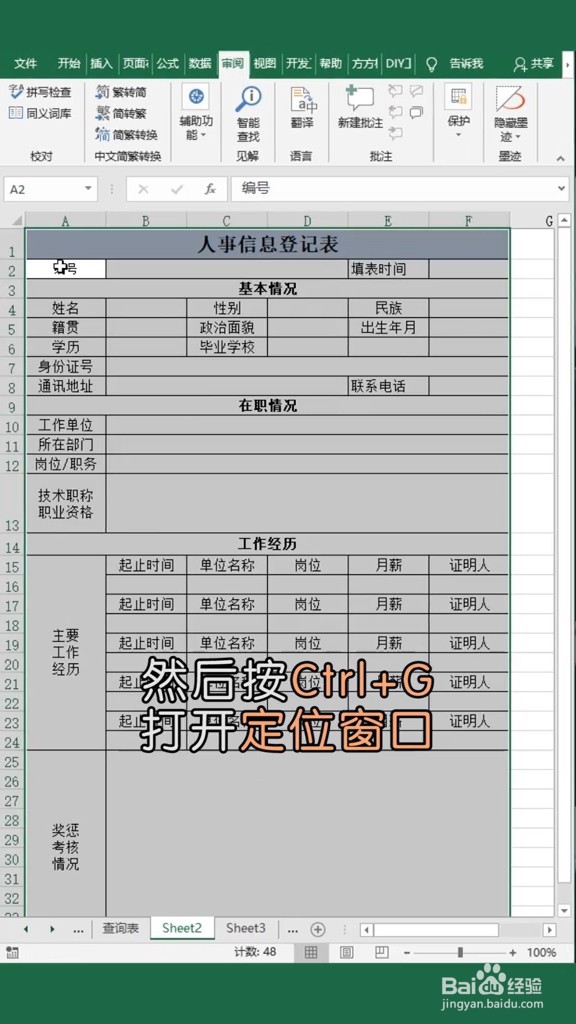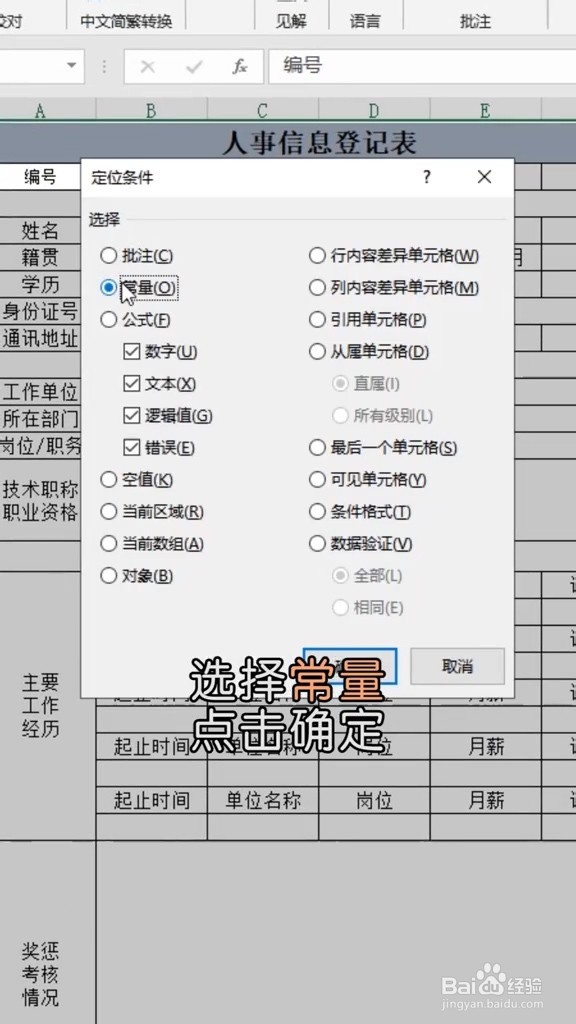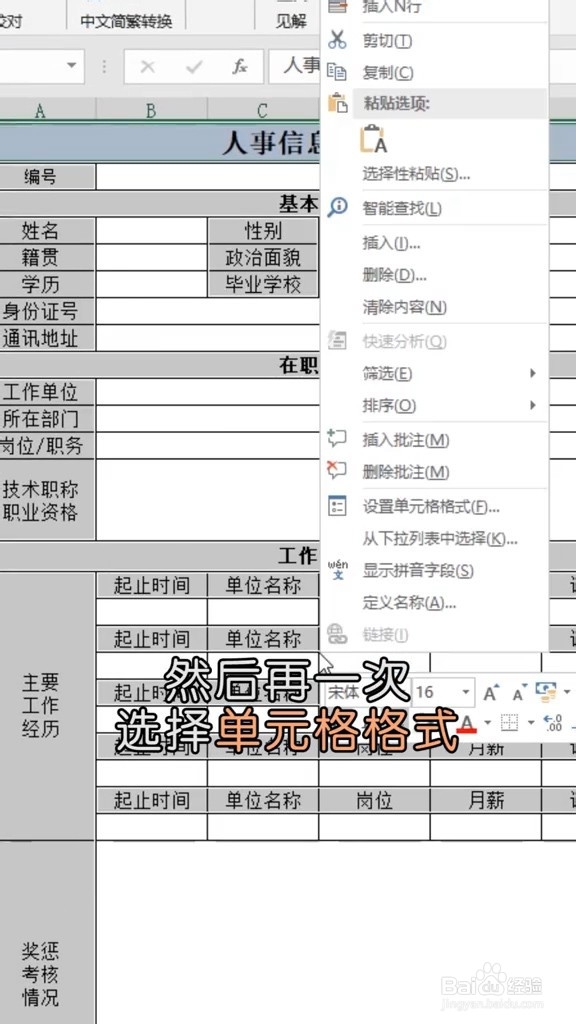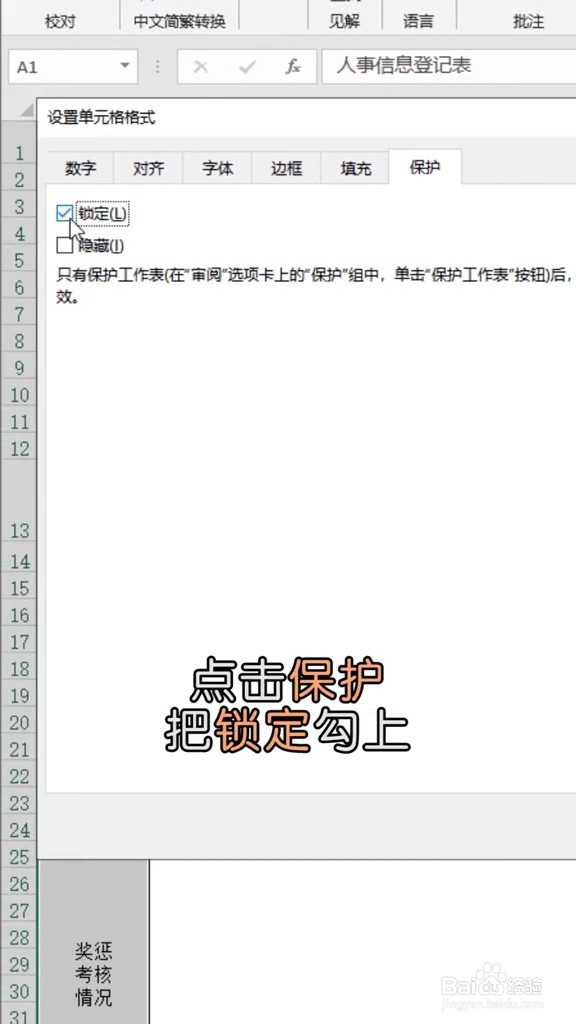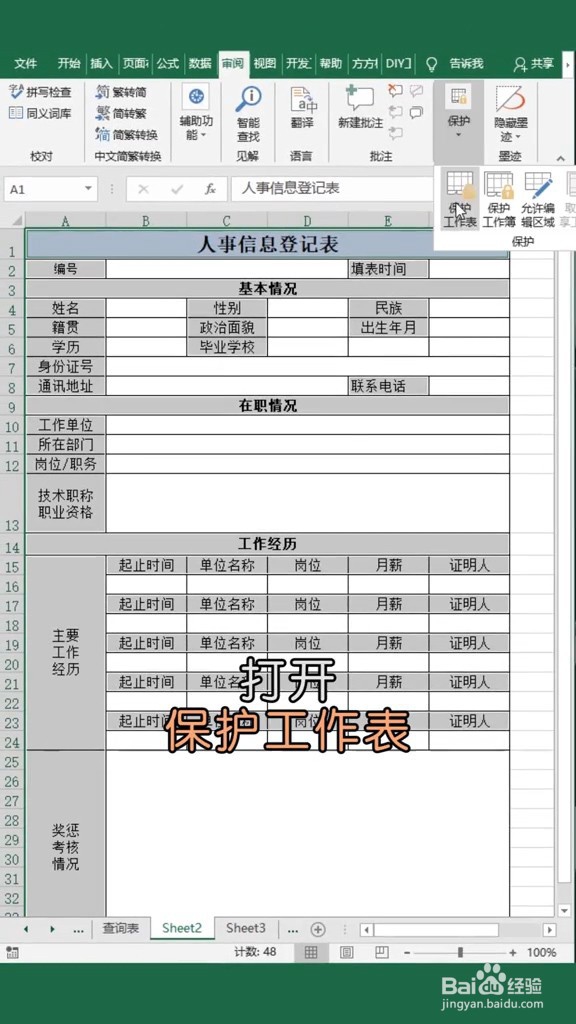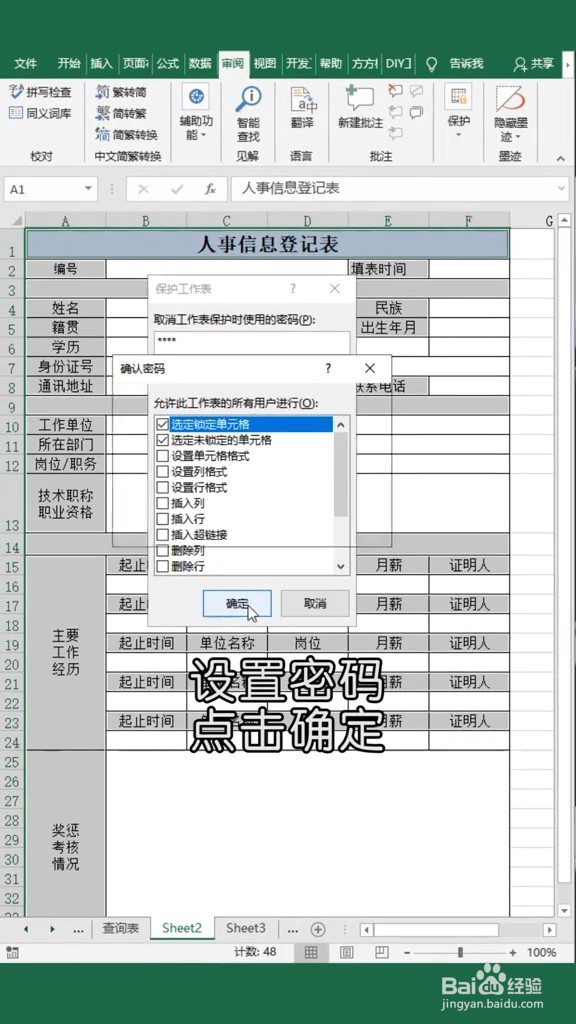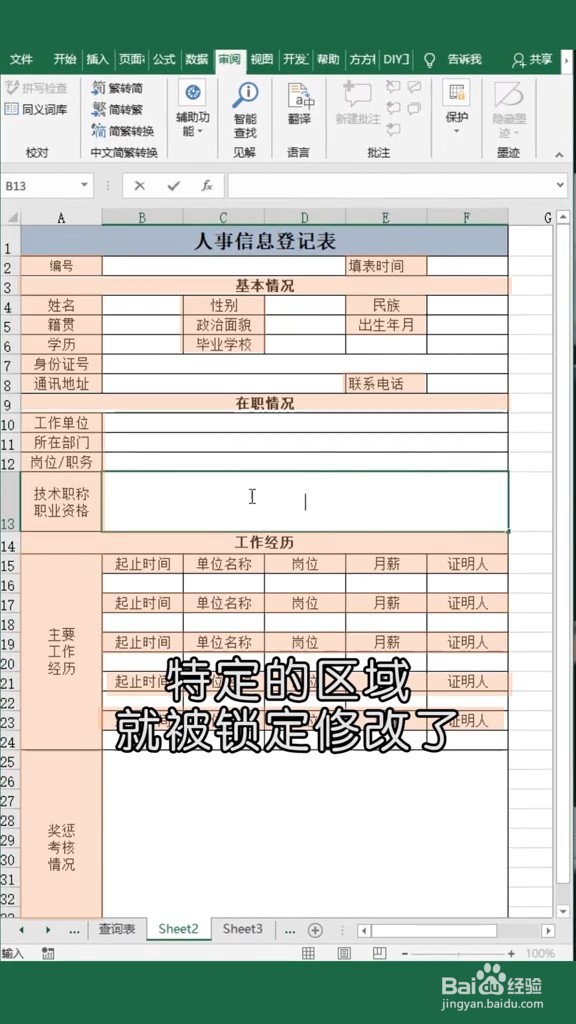如何锁定excel工作表
1、首先我们全选表格,然后按ctrl+g打开定位窗口
2、选择“常量”,然后点击确定
3、然后我们右键表格,选择“单元格格式”
4、选择“保护”,将“锁定”打勾
5、依次点击“审阅”>“保护”>“保护工作表”
6、设置好密码,然后点击确定
7、这样特定的区域就被锁定修改了
8、总结:1.首先我们全选表坼黉赞楞格,然后按ctrl+g打开定位窗口2.选择“常量”,然后点击确定3.然后我们右键表格,选择“单元格格式”4.选择“保护”,将“锁定”打勾5.依次点击“审阅”>稆糨孝汶;“保护”>“保护工作表”6.设置好密码,然后点击确定7.这样特定的区域就被锁定修改了
声明:本网站引用、摘录或转载内容仅供网站访问者交流或参考,不代表本站立场,如存在版权或非法内容,请联系站长删除,联系邮箱:site.kefu@qq.com。
阅读量:26
阅读量:51
阅读量:43
阅读量:63
阅读量:46